
Le grandi cose nel mondo degli affari non sono mai fatte da una sola persona. Sono fatte da un team di persone. Abbiamo quel gruppo dinamico di persone
Il modulo LCD 16×2, pietra angolare dei sistemi embedded, è uno strumento fantastico per visualizzare informazioni testuali. Questo articolo approfondisce il funzionamento di questo versatile display, esplorandone la configurazione dei pin, come interfacciarlo con un Arduino e persino come creare caratteri personalizzati. Se stai cercando di aggiungere un display chiaro e leggibile ai tuoi progetti Arduino, questa guida è una risorsa essenziale.
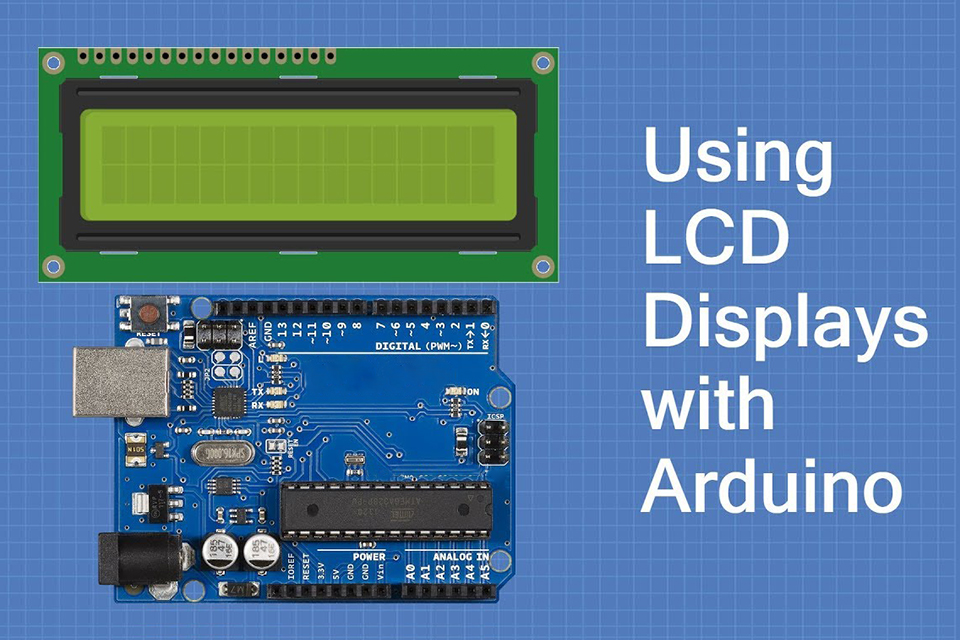
Un LCD, o display a cristalli liquidi, è una tecnologia di visualizzazione a pannello piatto comunemente utilizzata in una vasta gamma di dispositivi, dagli orologi e calcolatrici ai monitor per computer e televisori. Il modulo LCD 16×2 è particolarmente popolare tra gli hobbisti e gli sviluppatori di sistemi embedded per la sua semplicità, il basso costo e la capacità di visualizzare informazioni testuali in modo chiaro. A differenza dei display grafici più complessi, l'LCD 16×2 è progettato per l'output basato sui caratteri. La designazione "16×2" significa che ha 2 linee, ciascuna in grado di visualizzare 16 caratteri alla volta. Ciò lo rende ideale per visualizzare letture di sensori, opzioni di menu o qualsiasi forma di dati di testo. Questo tipo di display è un LCD a caratteri che è estremamente ampiamente utilizzato in vari progetti. Modulo LCD 16×2 è un tipo di modulo display che non richiede una programmazione complessa per essere utilizzato. Utilizza anche pochissima energia, rendendolo adatto per applicazioni alimentate a batteria.
L'ampia disponibilità e la convenienza del modulo display 16×2 lo rendono una scelta popolare per progetti educativi e applicazioni su piccola scala. La facilità di interfacciamento con microcontrollori come Arduino, combinata con un'ampia gamma di librerie disponibili, lo rende una scelta ideale per principianti ed utenti esperti. Questo tipo di modulo LCD è spesso utilizzato come LCD a caratteri ed è noto per la sua affidabilità e semplicità di funzionamento. Il display che utilizza questo tipo di modulo è molto chiaro. L'LCD a caratteri 16×2 consente di visualizzare 16 caratteri per riga.
Il modulo LCD 16×2 in genere è dotato di 16 pin, ognuno dei quali ha uno scopo specifico. Per un'interfaccia di successo è fondamentale comprendere il pinout dell'LCD. Ecco una ripartizione di ciascun pin:
Questa spiegazione dettagliata del pinout dell'LCD è fondamentale per comprendere l'interfaccia. Le corrette connessioni dei pin sono essenziali per il corretto funzionamento del display LCD. Per un'illustrazione del pinout, fare riferimento alla Tabella 1.
Tabella 1: Pinout LCD 16×2
| Numero PIN | Simbolo | Descrizione |
|---|---|---|
| 1 | VSS | Terra (0V) |
| 2 | VDD | Alimentazione +5V |
| 3 | V0/VEE | Regolazione del contrasto |
| 4 | La RS | Registrati Seleziona |
| 5 | R/N | Selezione lettura/scrittura |
| 6 | E | Abilita segnale |
| 7 | D0 | Bit di dati 0 |
| 8 | La 1a | Bit di dati 1 |
| 9 | La D2 | Bit di dati 2 |
| 10 | La D3 | Bit di dati 3 |
| 11 | Giorno 4 | Bit di dati 4 |
| 12 | D5 | Bit di dati 5 |
| 13 | Giorno 6 | Bit di dati 6 |
| 14 | Giorno 7 | Bit di dati 7 |
| 15 | UN | Anodo di retroilluminazione a LED |
| 16 | E | Catodo retroilluminazione LED |
IL Modulo LCD 16×2 utilizza una tecnologia di visualizzazione a cristalli liquidi (LCD) per visualizzare i caratteri. Ogni carattere sull'LCD è composto da una griglia di pixel. Questi pixel non sono controllati individualmente dall'utente, ma sono controllati dal controller del chip LCD. Il modulo ha un generatore di caratteri incorporato che memorizza forme predefinite per il set di caratteri ASCII standard. Quando si invia un codice carattere al display, il controller recupera la configurazione dei pixel dal suo generatore di caratteri e visualizza il carattere sullo schermo LCD.
La comunicazione tra il microcontrollore e l'LCD avviene tramite l'invio di comandi e dati. I comandi vengono utilizzati per controllare il comportamento del display, ad esempio per cancellare il display, spostare il cursore o impostare la modalità di visualizzazione. I dati sono i caratteri che si desidera visualizzare. Il modulo LCD utilizza i pin descritti in precedenza per ricevere dati e comandi. Il controller del chip LCD è responsabile dell'interpretazione e dell'esecuzione di tali istruzioni. Il controller gestisce anche la posizione del cursore e la visualizzazione dei caratteri in base all'indirizzo inviato con i dati. Ciò consente a un microcontrollore di inviare dati all'LCD e di visualizzarli.
Sebbene l'lcd 16×2 sia molto comune, esistono altri tipi di moduli LCD, ognuno con caratteristiche specifiche. Ecco alcune differenze da considerare:
Quando si seleziona un modulo LCD, considerare la complessità e il tipo di informazioni che si desidera visualizzare. Per l'output di testo di base, l'LCD a 16×2 caratteri rimane un'opzione affidabile e conveniente. Comprendere che tipo di display e che tipo di interfaccia è richiesto è fondamentale per selezionare il modulo di visualizzazione corretto.
Interfacciare un LCD 16×2 con un Arduino è un processo semplice, soprattutto con l'uso di librerie. Ecco una guida passo passo per collegare e visualizzare testo di base:
Cablaggio:
Codice Arduino: Installa la libreria LiquidCrystal nell'IDE Arduino, quindi utilizza un codice simile al seguente:
#includere <LiquidCrystal.h>
costante interno la = 12, in = 11, d4 = 5, d5 = 4, d6 = 3, d7 = 2;
Cristalli liquidi lcd(rs, it, d4, d5, d6, d7);
vuoto impostare() { lcd.inizio(16, 2); schermo LCD.stampa("Ciao mondo!");
}
vuoto ciclo continuo() {
// Il tuo altro codice può essere incluso qui, il display LCD continuerà a visualizzare il messaggio
}
Questo semplice esempio dimostra le basi dell'interfacciamento con Arduino e della visualizzazione dei dati sull'LCD. Dimostra anche come usare l'LCD in modalità a 4 bit per semplificare il numero di pin utilizzati.

L'invio di dati e comandi all'LCD è essenziale per controllarne il comportamento e visualizzare le informazioni. Come accennato in precedenza, il pin RS viene utilizzato per distinguere tra dati e comandi. Quando RS è basso, le istruzioni fornite all'LCD sono considerate comandi; quando è alto, vengono trattate come dati, che in genere sono un carattere da visualizzare.
Invio di comandi: Per inviare comandi, imposta prima il pin RS basso. Le istruzioni possono includere azioni come la cancellazione del display, l'impostazione della posizione del cursore o la configurazione della modalità di visualizzazione. I comandi di invio sono in genere utilizzati per configurare l'LCD per il funzionamento. I metodi di libreria utilizzati con Arduino gestiranno tutto ciò.
Invio dati: Per inviare dati, imposta il pin RS alto. I dati inviati saranno interpretati come un codice ascii del carattere da visualizzare. Ogni carattere ha un codice associato, che può essere trovato nel set di caratteri ascii standard. L'lcd recupera quindi il carattere corrispondente dal suo generatore di caratteri e lo mostra sullo schermo. Il processo è gestito dalla libreria, ma è utile conoscere la funzionalità di base. Affinché i dati vengano scritti sull'lcd, i pin dati devono essere impostati.
Le funzioni della libreria, come lcd.stampa() gestire automaticamente la complessità del controllo dei pin RS ed E, nonché inviare il byte corretto all'LCD. Ciò semplifica notevolmente il processo di invio dei dati all'LCD. È anche possibile inviare comandi utilizzando i metodi della libreria, ad esempio, lcd.chiaro() viene utilizzato per cancellare il display e lcd.impostaCursore() serve per impostare la posizione corrente del cursore sul display.
La retroilluminazione di un LCD 16×2 è molto utile in condizioni di scarsa illuminazione. La maggior parte dei moduli display 16×2 include una retroilluminazione a LED. Per controllare la retroilluminazione è necessario alimentare i pin dell'anodo (pin 15) e del catodo (pin 16), solitamente tramite una resistenza. Ci sono alcuni modi in cui la retroilluminazione può essere controllata. È possibile semplicemente collegare la retroilluminazione direttamente all'alimentazione e alla terra, in questo caso, la retroilluminazione sarà accesa in modo permanente. Se si utilizza questo metodo, è altamente consigliato includere una resistenza di limitazione della corrente in serie con il pin dell'anodo. Per controllare la retroilluminazione con il microcontrollore è necessario collegare l'anodo (pin 15) a uno dei pin dell'Arduino e il catodo (pin 16) alla terra. Impostando l'uscita del pin su alto o basso, sarà possibile accendere o spegnere la retroilluminazione.
Utilizzando un pin di Arduino per controllare la retroilluminazione è possibile spegnerla se non è necessaria o implementare altre funzionalità come ad esempio: l'accensione e lo spegnimento della retroilluminazione. Dovresti sempre controllare la scheda tecnica per la corrente massima della retroilluminazione per scegliere la resistenza corretta. In genere, una resistenza da 220 Ohm funzionerà bene. Quando il pin è impostato su alto, la retroilluminazione a LED sarà accesa, altrimenti sarà spenta. Il controllo della retroilluminazione nel codice aiuterà a risparmiare energia se la retroilluminazione non è necessaria.
La regolazione del contrasto è fondamentale per ottenere una leggibilità ottimale del display LCD. Il contrasto dell'LCD viene regolato modificando la tensione applicata al pin V0 o VEE (pin 3). Questa tensione controlla il contrasto dei pixel. Per regolare il contrasto del display, in genere a questo pin è collegato un potenziometro. Quando si ruota il potenziometro, la tensione su questo pin cambia. Se la tensione è troppo alta, il display sarà nero, mentre se la tensione è troppo bassa, il display sarà appena visibile. Per regolare il contrasto, è necessario trovare un punto che sia buono per il particolare LCD.
Collegando un potenziometro è facile regolare manualmente il contrasto del display. Questo è un metodo molto comune. Il processo di regolazione del contrasto comporta la rotazione lenta del potenziometro finché i caratteri non diventano chiaramente visibili. Se il display mostra solo blocchi neri o è molto scuro, significa che il contrasto non è regolato correttamente. Il contrasto del display può cambiare quando cambia la temperatura. Potrebbe essere necessaria una piccola regolazione dopo un po' di tempo di utilizzo. Questo metodo è economico e funziona in modo efficace. La regolazione del contrasto dell'LCD è necessaria per ottenere una visibilità ottimale.
La capacità di definire e visualizzare caratteri personalizzati aumenta notevolmente la versatilità di un LCD 16×2. Il generatore di caratteri integrato memorizza già un set predefinito di caratteri ASCII standard, tuttavia l'utente può sovrascrivere 8 posizioni nella memoria dei caratteri personalizzati. La generazione di caratteri personalizzati sul display si ottiene creando un pattern di byte per ogni carattere personalizzato. Ogni carattere è definito utilizzando una matrice di pixel 5×8, il che significa che ci sono 5 bit per riga e 8 righe. Ciò significa che abbiamo bisogno di 8 byte di dati per definire il carattere personalizzato.
Passaggi per generare e visualizzare un personaggio personalizzato:
lcd.createChar() metodo per memorizzare i byte nella memoria del generatore di caratteri dell'LCD. Il creareChar Il metodo accetta due parametri: la posizione nella memoria del generatore di caratteri (0-7) e l'array di byte.lcd.scrivi() con la posizione del carattere (0-7). Ecco un esempio di creazione e visualizzazione di un carattere personalizzato tramite Arduino: “`arduino #include LiquidCrystal lcd(12, 11, 5, 4, 3, 2);il carattere personalizzato è il seguente:
lcd.begin(16, 2); lcd.createChar(0, customChar); lcd.write(0); }
void loop() {} “` Questo codice creerà un carattere personalizzato nella posizione 0 e lo visualizzerà nella prima posizione sullo schermo LCD. Quando crei il tuo carattere personalizzato, devi fare attenzione e usare gli indirizzi del generatore di caratteri e i comandi di stampa in modo corretto.
Mentre Moduli LCD 16×2 sono generalmente affidabili, potrebbero sorgere alcuni problemi. Comprendere questi problemi e sapere come affrontarli può far risparmiare molto tempo e fatica:
chiaro() comando.Tecniche di debug appropriate, come il controllo di ogni connessione passo dopo passo, possono aiutare a diagnosticare questi problemi. Assicurati che siano installate le librerie corrette e che la scheda Arduino funzioni correttamente. È molto importante ricontrollare le connessioni al display LCD e i pin dell'Arduino. Quando lavori con il display LCD in modalità a 4 bit, assicurati di aver utilizzato i pin dati corretti (D4-D7) e che i dati siano inviati correttamente dalle funzioni della libreria.
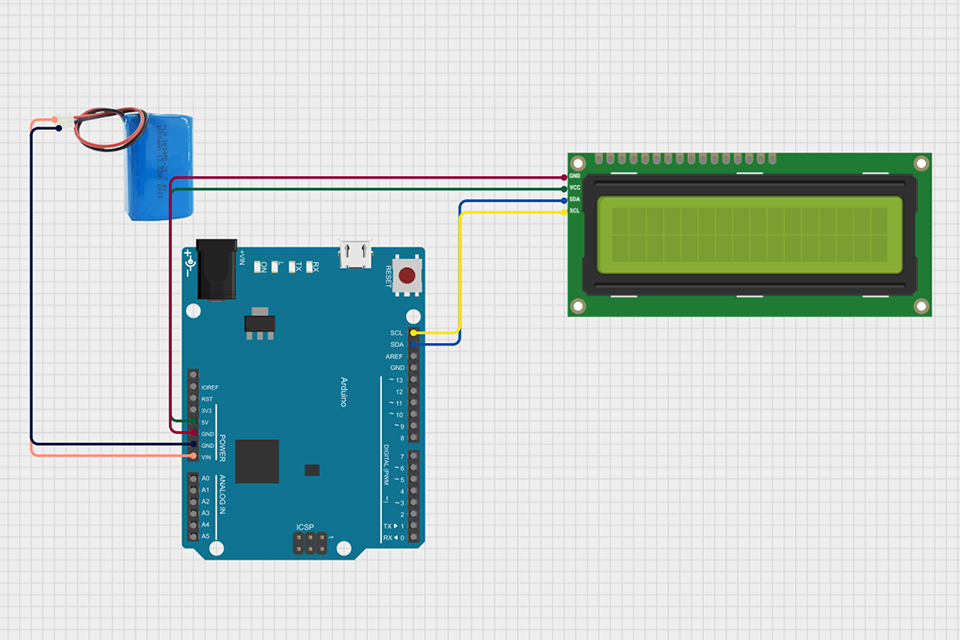
Comprendendo il funzionamento del display LCD 16×2 e seguendo queste linee guida, potrai integrare efficacemente questo versatile display nei tuoi progetti Arduino.
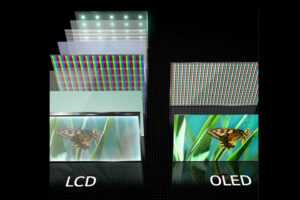
Gli LCD, o display a cristalli liquidi, sono diventati onnipresenti nell'era digitale e fungono da interfaccia visiva per innumerevoli dispositivi.

This article dives into the fascinating realm of small OLED displays, exploring their unique characteristics, applications, and the technology that makes them possible.

Questo articolo approfondisce il mondo dei display LCD, concentrandosi in particolare sul famoso modulo LCD a 16×2 caratteri e sulla sua integrazione con Arduino tramite l'interfaccia I2C.

Questo articolo esplora l'affascinante mondo della tecnologia LCD (Liquid Crystal Display), concentrandosi sul ruolo essenziale delle schede driver e dei controller nel funzionamento di questi display.

Questo articolo approfondisce l'affascinante mondo dei moduli display, concentrandosi in particolare sulla tecnologia LCD (Liquid Crystal Display) e TFT (Thin-Film Transistor).

This article explores how to connect an LCD screen to a Raspberry Pi using an HDMI driver board, essentially turning your single-board computer into a miniature HDMI monitor.

This article dives into the exciting world of augmented reality (ar) lenses, specifically focusing on the development and potential of an interchangeable lens system for ar glasses.

This article dives deep into the lifespan and durability of OLED (Organic Light Emitting Diode) displays compared to LCD (Liquid Crystal Display) screens.

@ 2025 display-module. Tutti i diritti riservati.
Compila il modulo sottostante e ti contatteremo al più presto.